Hur man fixar iCloud-lås på iPhone och iPad
Det finns ingen sorglig sak som att arbeta hela ditt liv bara för att skaffa dig det senaste märket av din favorit iPhone eller iPad-enhet bara för att du ska inse att det alltför viktiga iCloud-alternativet har låsts utom räckhåll antingen av ägaren eller av företaget som sålde den till dig. Utan iCloud-alternativet kan du inte säkerhetskopiera din information och du kan inte heller säkra din integritet. Det är av denna anledning som jag har med mig hur man fixar iCloud-låsmetoden. Många människor har alltid hävdat att iCloud-låset inte kan överträffas på grund av vissa faktorer. Men tack vare tekniken är jag här för att bevisa alla de tvivlande Toms på annat sätt.
Med hur man fixar iCloud-låsmetoden till hands behöver du inte längre oroa dig eller bli stressad när du köper en iPhone eller en iPad för ditt eget nöje eller komfort. I den här artikeln kommer jag att beskriva tre av de mest grundläggande och enkla stegen för hur man fixar iCloud-låset på några minuter.
- Metod 1: Fixa iCloud-låset via Apple
- Metod 2: Hur man fixar iCloud-låset genom ägaren
- Metod 3: Så här fixar du iCloud-låset via officiell iPhoneUnlock
- Metod 4: Hur man fixar iCloud med Efficient Tool
Metod 1: Fixa iCloud-låset via Apple
På senare tid har Apple försökt hindra sina användare från att låsa upp iCloud-lagringen, kanske på grund av de ökade fallen av stöld och integritetsintrång. Det verkar dock för sent för företaget att stoppa denna iCloud-låsfixprocess eftersom de nuförtiden hjälper sina användare att låsa upp iCloud-låset. Följande är en av de mest använda iCloud-låsmetoderna som erbjuds av Apple som företag.
Steg 1: Ange dina inloggningsuppgifter
För att få åtkomst till din enhet måste du först ange ditt unika Apple-ID och ditt lösenord och logga in på din enhet.
Steg 2: Hitta min iPhone
När du har fått åtkomst till din enhet, leta reda på alternativet ‘Hitta min iPhone’ och stäng av det. Detta speciella alternativ fungerar genom att låsa din iCloud som en säkerhetsåtgärd. Det är också huvudorsaken till varför du inte kan komma åt ditt iCloud-konto.
Steg 3: Återställ din enhet
Med alternativet ‘Hitta min iPhone’ avstängt, återställ din enhet genom att radera alla dina data och inställningar. Du kan göra detta genom att följa denna procedur. Klicka på Inställningar> Allmänt> Återställ> Radera innehåll och alla inställningar. Denna process kommer att radera din enhet helt till dess standardläge. Du bör också notera att denna procedur kan variera från en version till en annan.
Steg 4: Logga in
Med telefonen tillbaka till standardläget, logga in med dina Apple-uppgifter enligt beskrivningen i steg 1. När du är inloggad ställer du bara in din iPad eller iPhone med nya detaljer. Försök också komma åt iCloud-alternativet för att se till att låset inte längre är tillgängligt. När du är nöjd med det du ser, logga helt enkelt ut och logga in igen för att vara säker. Om allt är okej är du bra att gå.
Metod 2: Hur man fixar iCloud-låset genom ägaren
En annan enkel metod för att fixa iCloud-lås är genom att direkt kontakta ägaren. I de flesta fall låser många iPhone- och iPad-användare vanligtvis iCloud-alternativet som ett sätt att skydda sin integritet. Om personen som sålde enheten till dig råkar vara den verkliga ägaren, borde han/hon kunna ge dig iCloud-upplåsningskoderna.
Detta tillvägagångssätt har dock en baksida. Det är bara tillämpligt om du kan spåra den rättmätige ägaren till iPad- eller iPhone-enheten eller om företaget som sålde den till dig vet hur man tar bort låset. Om du inte kan ta dig igenom ägaren, skulle jag rekommendera dig att leta efter andra alternativ som vi kommer att se i den här artikeln.
Metod 3: Så här fixar du iCloud-låset via officiell iPhoneUnlock
En av de bästa, säkraste och snabbaste metoderna för att fixa iCloud-låset är att använda Officiell iPhoneUnlock. Med hjälp av processen för borttagning av iCloud-aktiveringslås kan du enkelt kringgå iCloud-aktiveringslåset och ta bort det helt från din enhet. Följande är en detaljerad process om hur du sömlöst kan göra det med sinnesfrid att dina data och all värdefull information kommer att hållas på plats.
Steg 1: Köp tjänsten
För att du ska kunna låsa upp iCloud-låset, med den här metoden, måste du först skaffa dig rättigheterna att göra det. Att säkra dessa rättigheter görs helt enkelt genom att köpa deras tjänster. Priset som du kommer att debiteras för beror på enhetens modell. För att köpa dessa tjänster, besök webbsidan av officiell iPhoneUnlock och välj ‘iCloud Unlock’ till dess ‘iCloud Unlock/Activation Lock Removal’-funktion, ange sedan ditt IMEI-nummer från rullgardinsmenyn enligt illustrationen nedan. När du har hittat ditt telefonmärke eller -modell klickar du på fliken ‘Lägg till i varukorgen’. Priset som du kommer att debiteras för kommer att visas på din högra sida.
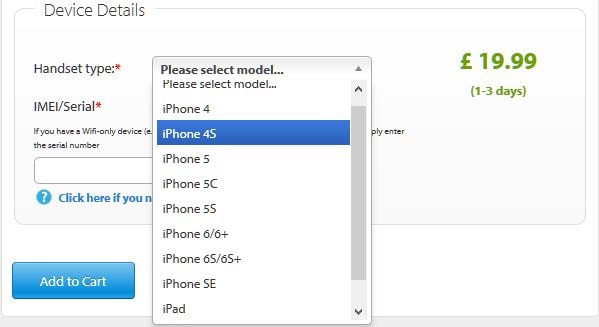
Steg 2: Skriv in din mailadress
En ny sida med dina köpuppgifter som visas nedan kommer att öppnas. Ange din e-postadress enligt begäran och klicka på knappen ‘Fortsätt’. Se till att du har angett rätt e-postadress eftersom den kommer att användas för att informera dig om att ditt iCloud-lås inte längre är aktivt.
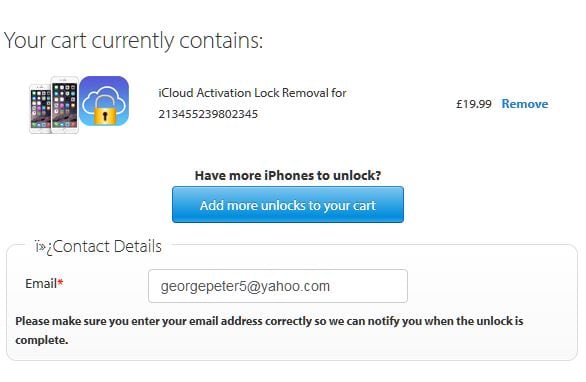
Steg 3: Betalningsalternativ
När du har angett din e-postadress visas ett nytt gränssnitt som ber dig att välja din föredragna betalningsmetod. Välj din bästa metod genom att klicka på fliken ‘Betala med kredit- eller betalkort’ och ange dina bankuppgifter. När du har skickat in din betalning kommer ditt iCloud-lås att låsas upp efter en period på mellan 2-3 dagar. Ett bekräftelsemail kommer att skickas till din angivna e-postadress. Precis som det tas din iCloud-låsfix bort, och du är fri att använda iCloud.
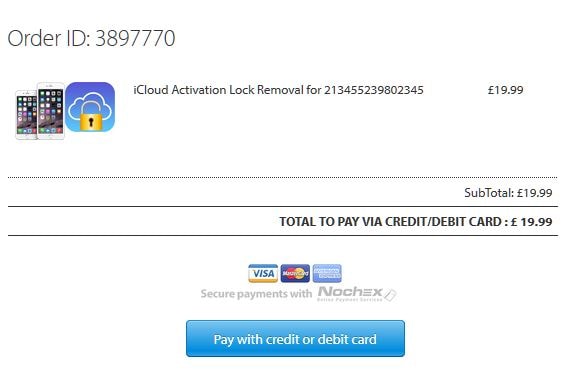
Metod 4: Hur man fixar iCloud med Efficient Tool
Om du inte kan fixa iCloud-låset med de angivna metoderna ovan, skulle vi vilja rekommendera dig DrFoneTool – Lås upp (iOS) – ett av dess slag verktyg som fungerar när du vill låsa upp skärmlås utan ansträngning. Det visar en stor kompatibilitet med de senaste iPhones och iOS-versionerna. Dessutom behöver du inte vara tekniskt kunnig för att spela med det här verktyget. Låt oss veta hur det fungerar att fixa iCloud-låset.

DrFoneTool – Skärmupplåsning
Fixa ‘iPhone är inaktiverad Anslut till iTunes’-felet på 5 minuter
- Välkomnande lösning för att fixa ‘iPhone är inaktiverad, anslut till itunes’
- Ta bort iPhone-låsskärmen effektivt utan lösenordet.
- Fungerar för alla modeller av iPhone, iPad och iPod touch.
-
Fullt kompatibel med den senaste iOS.

Hur man fixar iCloud Lock med DrFoneTool – Lås upp (iOS)
Steg 1: Låt programmet starta
När du har laddat ner och installerat DrFoneTool – Lås upp (iOS) bilda sin officiella webbplats, starta den. Anslut nu din enhet till datorn med hjälp av en USB-sladd. Klicka på ‘Lås upp’ från huvudgränssnittet.

Steg 2: Välj Lås upp Apple ID
När nästa skärm visas måste du trycka på ‘Lås upp Apple ID’.

Steg 3: Knappa in lösenord
Som nästa steg, se till att ange skärmlösenordet. Gå vidare för att lita på datorn och därigenom låta programmet skanna enheten ytterligare.

Steg 4: Återställ alla inställningar
Du kommer att få några instruktioner på följande skärm. Se till att följa dem noggrant och återställ inställningarna på din enhet. Starta nu om enheten.

Steg 5: Få iCloud-låset fixat
När enheten startar om börjar programmet självt fixa iCloud-låset. Du behöver bara vänta tålmodigt tills processen är över.

Steg 6: Kontrollera iCloud ID
I den sista får du ett nytt fönster där du kan kontrollera om du har fixat iCloud eller inte.

Som vi har sett finns olika metoder för hur man fixar iCloud-lås tillgängliga att välja mellan. Metoden du väljer beror helt på dina egna preferenser. De olika metoderna som vi har sett har sina fördelar och nackdelar. Vissa kommer att radera hela din data medan andra kommer att debitera dig ett visst belopp. Vad du alltid bör tänka på är det faktum att du kan fixa iCloud-låset efter din egen vilja och önskemål. Du behöver inte längre vara orolig för att bli utestängd från ditt iCloud-konto.
Senaste artiklarna

